Trong thời đại công nghệ 4.0 thì mỗi gia đình đều có ít nhất một bộ định tuyến như: Cisco, D-Link, Linksys để truy cập internet hoặc xem tivi. Tuy nhiên, đôi lúc bạn cảm thấy rắc rối với cấu hình cài đặt trong bộ định tuyến cùng địa chỉ IP khi quên mật khẩu hoặc quên địa chỉ IP của mình. Vậy phải làm sao, hãy cùng chúng tôi tìm hiểu các giải pháp để giải quyết vấn đề thông tin IP nhé!
Xác định địa chỉ IP của phần cứng trên mạng của bạn
Trên Windows
- Tìm địa chỉ IP cổng mặc định cho kết nối mạng của máy tính, đây sẽ là địa chỉ IP private cho router trong hầu hết các trường hợp,
- Người dùng có thể sử dụng địa chỉ IP của router tđể xác định địa chỉ IP của các thiết bị nằm giữa máy tính đang sử dụng và router trên mạng cục bộ.
Trên máy Mac
- Nếu có máy Mac, người dùng có thể truy cập cài đặt mạng liên quan để xem thông tin địa chỉ IP, tuy nhiên một số thiết bị như máy in, điện thoại di động không phải lúc nào cũng có cách để thực hiện điều đó.
- Tuy nhiên một lệnh rất hữu ích được tích hợp trong Terminal trong MacOS X được gọi là ping, có thể sử dụng để thực hiện.
Tìm địa chỉ của bộ định tuyến
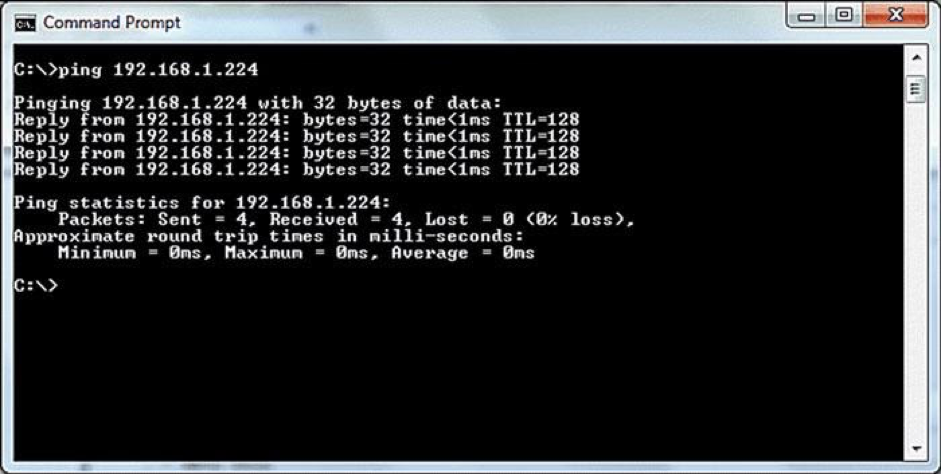 Thiết bị không có kết nối bộ định tuyến
Thiết bị không có kết nối bộ định tuyến
Điều đầu tiên bạn cần làm trong trường hợp không xác định được thông tin IP của bộ định tuyến. Sẽ có hai trường hợp xảy ra khi bạn cần tìm thông tin của bộ định tuyến là: Thiết bị có kết nối với bộ định tuyến và thiết bị không kết nối với bộ định tuyến
Thiết bị có thể kết nối với bộ định tuyến
Máy tính của bạn phải có kết nối với dây internet hoặc kết nối wifi. Để dò bộ định tuyến có kết nối hay không bạn nhấp vào chữ start để bắt đầu, tiếp theo bạn nhấp vào chữ Run và nhập dòng chữ cm cmd. Sau đó, tại dấu nhắc lệnh bạn nhập vào ipconfig và nhấn nút Enter.
Bạn cuộn giao diện cuống vào tìm bộ điều hợp Ethernet Hoặc mạng LAN không dây. Nếu máy tính của bạn vừa kết nối mạng Ethernet và Wifi thì bạn có thể thấy 2 địa chỉ IP. Địa chỉ của bộ định tuyến là địa chỉ xuất hiện tại cổng mặc định. Cuối cùng bạn nhập địa chỉ tìm thấy vào trình duyệt và trăng đăng nhập sẽ bật lên.
Thiết bị không kết nối với bộ định tuyến
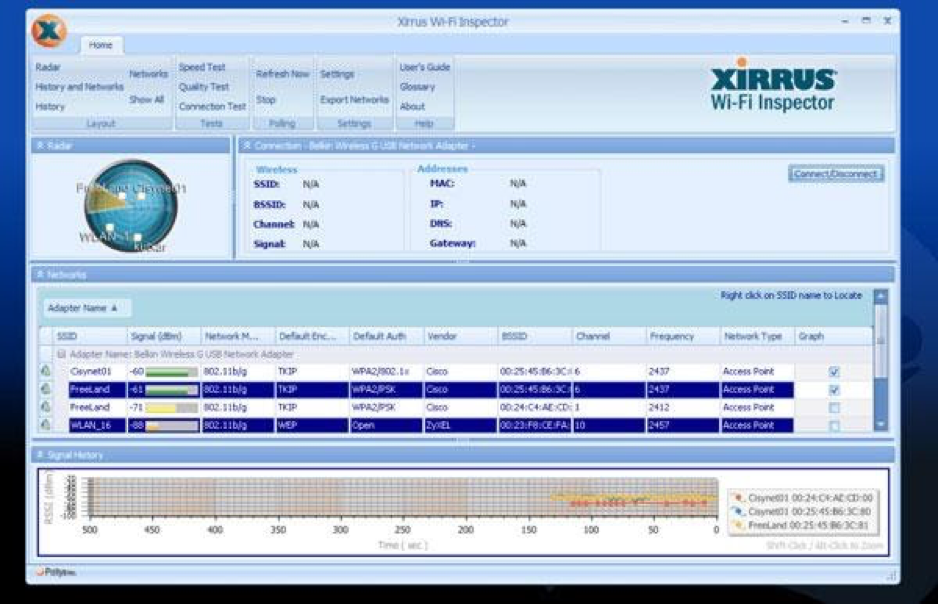 Xử lý bằng chương trình xirrus khi không kết nối bộ định tuyến
Xử lý bằng chương trình xirrus khi không kết nối bộ định tuyến
Trong trường hợp thiết bị không kết nối với bộ định tuyến không dây hoặc có dây thì rất khó để bạn tìm ra IP của bộ định tuyến như là ip.192.168.1.1. Tuy nhiên, bạn có thể tìm kiếm địa chỉ IP của bộ định tuyến thông qua bên thứ 3. Bạn cần tìm một mạng wifi gần đó để bắt sóng và truy cập vào chương trình. Từ đó, wifi sẽ cung cấp cho bạn các thông tin về các mạng wifi trong vùng lân cận gần vị trí của bạn.
Sau khi, được kết nối thành công sẽ hiển thị lên địa chỉ MAC, DNS và từ đó bạn có thể xác định thông tin IP.
Tìm mật khẩu bộ định tuyến
Sau khi đã xác định thông tin IP của điểm truy cập bạn cần tìm lại mật khẩu cho bộ định tuyến thông qua các bước dưới đây.
Bước 1: Đặt lại bộ định tuyến
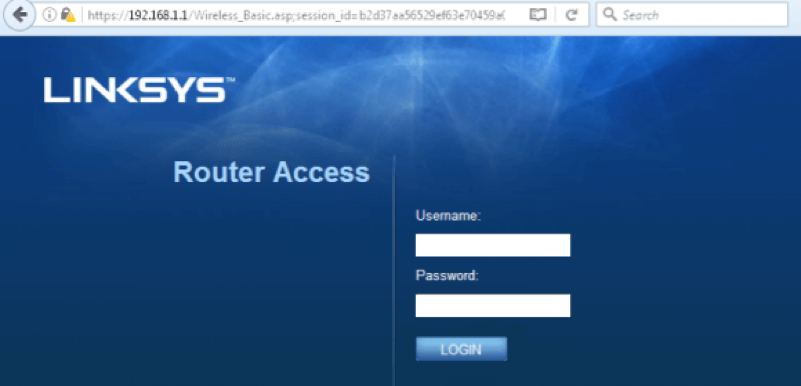 Nút đặt lại thông tin IP bộ định tuyến
Nút đặt lại thông tin IP bộ định tuyến
Điều đầu tiên trong trường hợp này là bạn cần đặt lại bộ định tuyến. Sau khi tìm thấy thông tin IP điều đầu tiên bạn cần làm là thay đổi mật khẩu để cài đặt lại bộ định tuyến. Nghĩa là bộ định tuyến của bạn đã có mật khẩu và cần cài đặt lại. Bạn tìm lại mật khẩu và nhấn nút Reset và giữ khoảng 10 giây và nhấn kết thúc.
Bước 2: Kiểm tra hướng dẫn sử dụng được ghi trong bộ định tuyến
Bạn cần tìm tờ rơi của bộ định tuyến để từ đó tìm hiểu các thông tin IP cụ thể của bộ định tuyến. Trong tờ rơi có đầy đủ các hướng dẫn về sử dụng bộ định tuyến cũng như các nội dung khác.
Bạn cần chụp lại tờ rơi và lưu vào máy tính hoặc điện thoại để sau này khi cần sử dụng không phải mất công đi tìm bởi sau khi mở hộp bộ định tuyến chúng ta thường vứt ngay tờ rơi mà không quan tâm gì tới chúng.
Bước 3: Kiểm tra thông tin IP bộ định tuyến
Bạn cần kiểm tra tất cả các thông tin có trên bộ định tuyến. Bởi vì, một số bộ định tuyến có in mật khẩu đăng nhập nhằm giúp người sử dụng có thể tìm thấy mật khẩu nếu quên. Ngoài ra, các nhà sản xuất còn muốn tối ưu hóa sản phẩm của họ để khách hàng dễ dàng sử dụng.
Nếu bạn sử dụng bộ định tuyến bởi nhà cung cấp internet thì chúng tôi đảm bảo rằng mật khẩu sẽ được in trực tiếp lên bộ định tuyến. Tuy nhiên, nếu bộ định tuyến Verizon thì sẽ không có mật khẩu dán trên thông tin IP bộ định tuyến.
Bước 4: Truy cập các trang web mật khẩu bộ định tuyến
Nếu bạn không còn giữ tài liệu hướng dẫn bộ định tuyến hoặc trên bộ định tuyến không có thông tin IP hoặc mật khẩu thì bạn cần truy cập vào các trang web để tìm lại mật khẩu. Khi truy cập vào các trang web bạn sẽ tìm thấy dữ liệu internet với mật khẩu mặc định cho tất cả các bộ định tuyến khi sản xuất.
 Tìm mật khẩu bộ định tuyến trên RouterPasswords
Tìm mật khẩu bộ định tuyến trên RouterPasswords
Khi truy cập vào dữ liệu internet Routerpasswords.com có một list danh sách các thương hiệu của bộ định vị có uy tín. Từ đó, trang web sẽ cung cấp mật khẩu, tên người dùng cho từng thương hiệu khác nhau của bộ định tuyến. Thông thường bộ định tuyến của Netgear, Cisco, Linksys đều có ghi mật khẩu.
Hy vọng, những thông tin trên sẽ giúp bạn tìm lại thông tin IP cũng như giúp bạn có thể lấy lại mật khẩu cho bộ định tuyến của mình. Để có thể làm được điều này thiết bị của bạn cần có kết nối với mạng Ethernet hoặc Wife. Nếu bạn còn thắc mắc, hay có câu hỏi muốn hỏi hãy bình luận dưới đây chúng tôi từ shopngo.com.vn sẽ giải đáp cho bạn một cách cụ thể.